Cách chỉnh khoảng cách chữ trong Word
Khoảng cách của chữ cũng là một cách trình bày khá quan trọngtạo điểm nhấn cho nội dung . Hôm nay, Word.com.vn sẽ hướng dẫn các bạn cách chỉnh khoảng cách chữ trong Word.

Bước 1. Các bạn nhấn vào dấu mũi tên xuống của phần Font chữ.
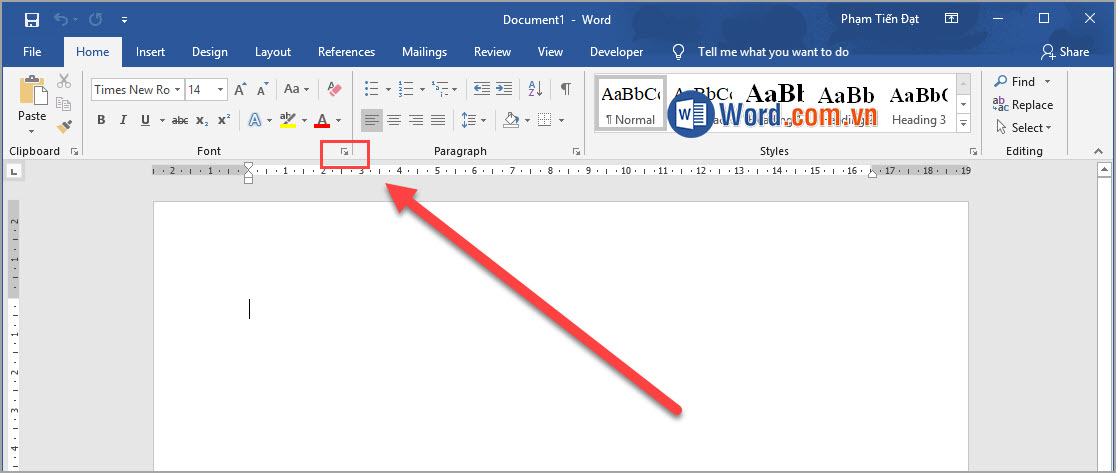
Bước 2: Lúc này sẽ có một cửa sổ mới xuất hiện, tại đây các bạn chuyển sang thẻ Advanced. Tại thẻ Advanced này các bạn để ý phần Spacing. Mặc định của Spacing là Normal. Tức là chế độ dãn chữ bình thường, thế nhưng trong thẻ Spacing này còn có hai chế độ dãn chữ khác nữa:
- Expanded: Dãn khoảng cách chữ
- Condensed: Thu hẹp khoảng cách chữ
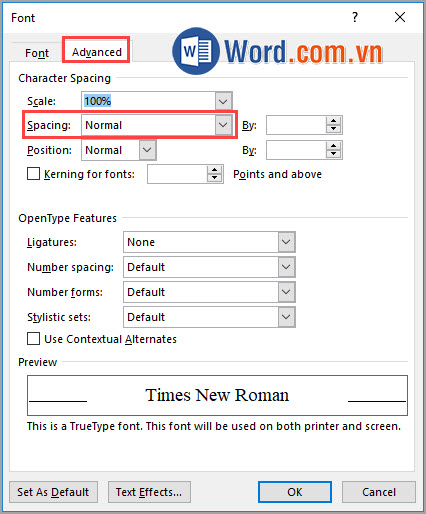
Bước 3. Nếu các bạn muốn dãn chữ xa nhau ra thì các bạn Expanded, và nhập khoảng cách vào ô bên cạnh.
Ví dụ: Word.com.vn sẽ dãn chữ ra 5 pt.
Phía dưới sẽ hiển thị bản Preview (Xem trước) cho các bạn để dễ dàng căn chỉnh.
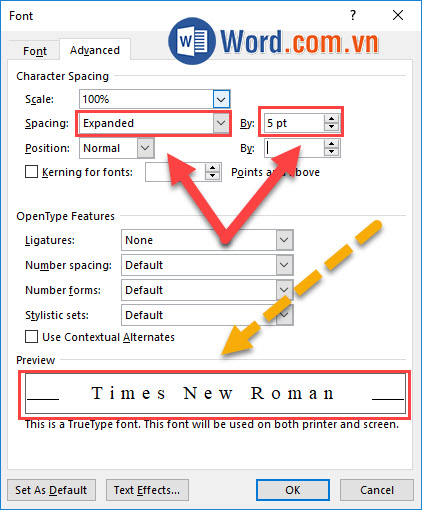
Nếu bạn muốn thu hẹp khoảng cách giữa các chữ các bạn tiến hành lựa chọn Condensed và tiến hành làm tương tự như Expanded.
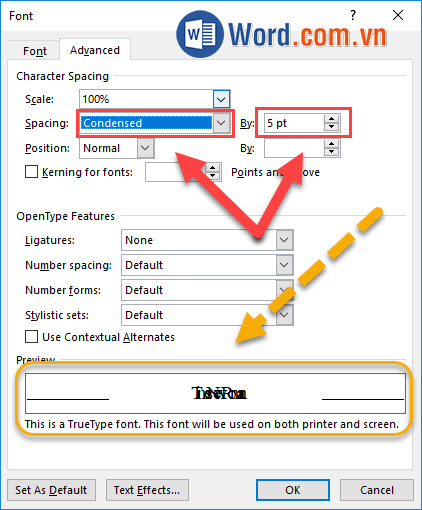
Như vậy, Word.com.vn đã hướng dẫn các bạn Cách chỉnh khoảng cách chữ trong Word nhanh nhất và chính xác nhất. Cách này có thể sử dụng được trên Word 2007 trở lên. Chúc các bạn thành công!







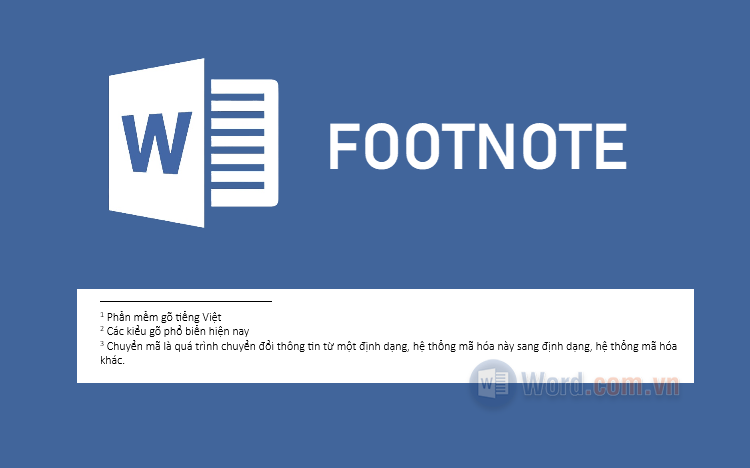
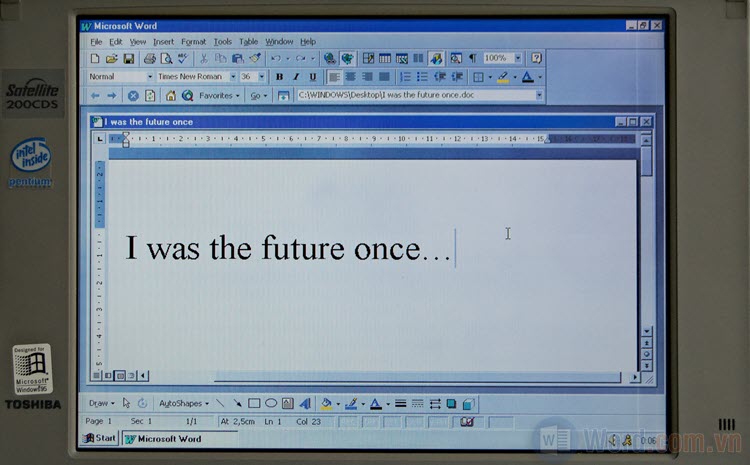
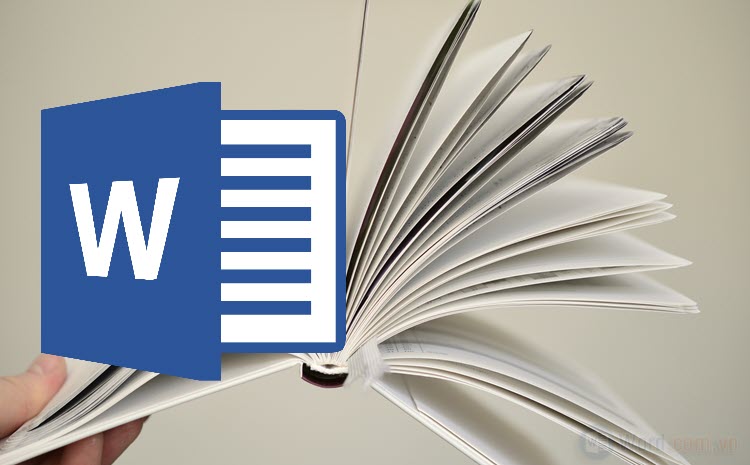





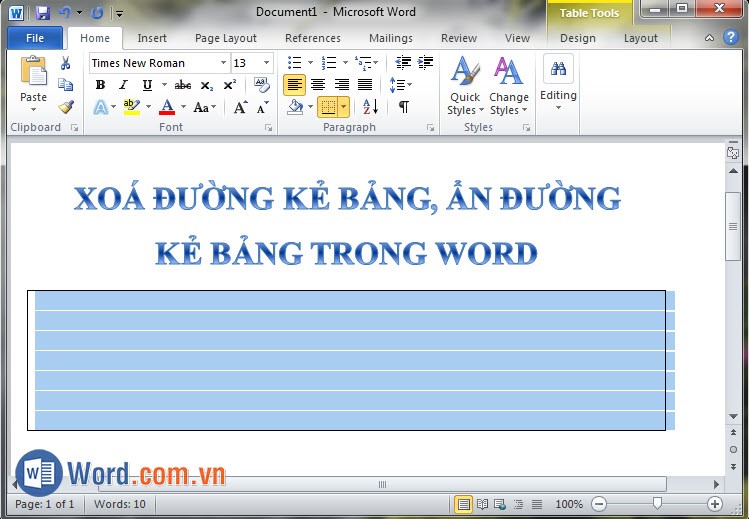



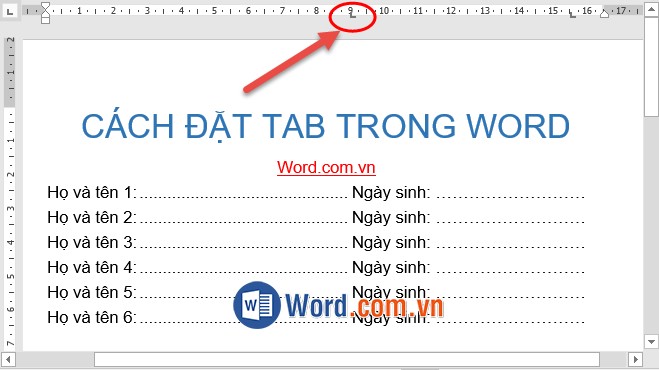

Viết bình luận